これで解決!iPhone 17 バッテリー減りが早い時の対策12選
iPhone 17のバッテリー減りが早いと、一日の予定が台無しになることもあります。特にiOS 26へのアップデートや新機能の追加、さらに高性能化したプロセッサの負荷によって、電力が急速に減ってしまうことがあります。安定版アップデートであっても、予期せぬバッテリー減りが起こり、1日持たないと感じるユーザーも少なくありません。
本記事では、iPhone 17のバッテリー減りが早い原因を徹底解説し、すぐに実践できる12個の効果的な対策を紹介します。これらの方法を試すことで、バッテリー持ちを改善し、快適にiPhoneを使い続けられるようになります。
Part1.iPhone 17 バッテリーについて
iPhone 17には、大容量リチウムイオンバッテリーが搭載されており、長時間のパフォーマンスを実現しています。急速充電やワイヤレス充電に対応し、さらに最適化されたバッテリー管理機能によって、長期間にわたり耐久性を維持できる設計です。
主な仕様:
- バッテリータイプ:内蔵型リチウムイオン充電式バッテリー
- 容量:約3,500〜4,000mAh(予想値)
- 急速充電:20Wアダプタ使用で約30分で最大50%まで充電可能
- ワイヤレス充電:MagSafe最大15W、Qi最大7.5W対応
- バッテリー駆動時間:ビデオ再生最大20時間、オーディオ再生最大80時間
- 最適化されたバッテリー充電:バッテリー劣化を抑え、寿命を延ばす機能
Part2.iPhone 17のバッテリーが減りが早い原因
多くのユーザーが、iPhone 17のバッテリー減りが早いと感じています。その主な原因は以下の通りです。
- iOSのアップデート:新機能がバックグラウンドで動作することで、消費電力が増加します。
- 画面の明るさ:高輝度設定や常時表示ディスプレイはバッテリーを消耗します。
- 重いアプリやゲーム:高負荷のアプリやゲームはバッテリーを急速に減らします。
- 位置情報やバックグラウンドアプリ:GPSを使用したりバックグラウンドで更新するアプリはエネルギーを消費します。
- 通知やメール:頻繁な通知や自動メール確認もバッテリーを消費します。
- バッテリーの劣化:使用年数が経過したバッテリーは容量が減り、消耗が早くなります。
- 接続機能:Wi-Fi、5G、Bluetoothなどがアクティブな状態では電力を消費します。
Part3.iPhone 17のバッテリー減りが早い時に試すべき12の対策
①バックグラウンドでのアプリ動作を制限する
多くのアプリは、使用していない時でもバックグラウンドで動作しており、iPhone 17のバッテリー減りが早い原因となることがあります。
Step1: 設定を開き、一般を選択します。
Step2: Appのバックグラウンド更新をタップします。
Step3: 画面上部で完全にオフにするか、特定のアプリだけオフに設定可能です。
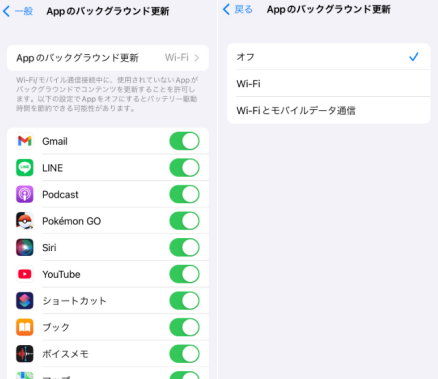
②iPhone 17の画面の明るさを下げる
画面の高輝度は、バッテリー減りが早い大きな原因のひとつです。少し明るさを下げるだけでも、視認性に影響を与えずにバッテリー消費を抑えることができます。
- コントロールセンターを下にスワイプして、明るさスライダーを調整します。
- または 設定 → アクセシビリティ → 画面表示と明るさ から 自動調節 をオンにします。
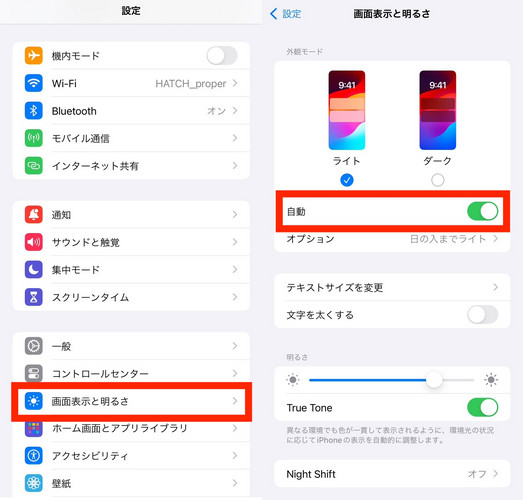
③画面表示と設定を最適化する
常時表示や高リフレッシュレートなどの一部の画面設定は、バッテリー減りが早い原因となることがあります。不要な視覚効果をオフにしたり、可能な場合はダークモードを使用することで、消費電力を抑え、バッテリー持ちを改善できます。
- 常時表示が有効になっている場合はオフにします。
- 設定 → 画面表示と明るさ から ダークモード をオンにします。
- 設定 → アクセシビリティ → 動作 で、アニメーションや視覚効果を減らします。
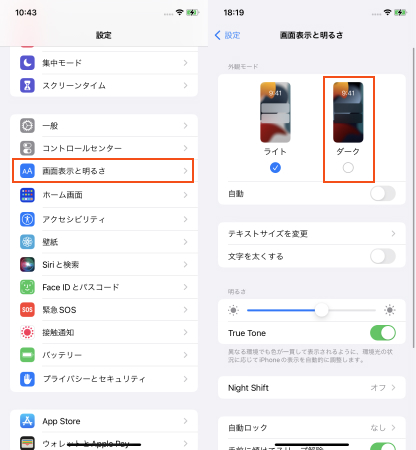
④ネットワーク設定やすべてのをリセットする
ネットワークやシステムの設定が原因で、バッテリー減りが早いことがあります。設定をリセットすることで不具合を修正し、パフォーマンスを改善できます。
Step1: 設定 → 一般 を開きます。
Step2: iPhoneを転送またはリセット → リセット をタップします。
- ネットワーク設定をリセット:接続関連のバッテリー消耗を改善
- すべての設定をリセット:データを消さずにシステム設定を初期化
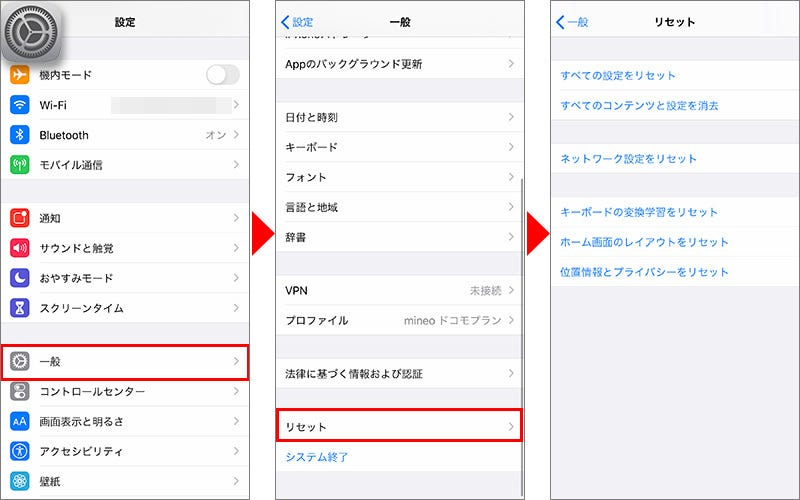
⑤充電中の使用を避ける
充電中にiPhoneを使用すると、本体が熱くなり、バッテリー減りが早い原因となることがあります。重い操作を控えて充電することで、バッテリー寿命を延ばし、健康を保つことができます。
⑥Wi-FiとBluetoothをオフにする
Wi-FiやBluetoothは常に接続先を探して動作しているため、iPhone 17のバッテリー減りが早い原因になることがあります。使用していないときはオフにすることで、電力を節約し、バッテリー問題を減らすことができます。これは簡単かつ効果的な対策です。
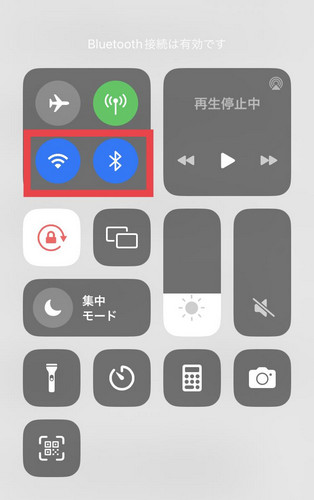
⑦低電力モードを使用する
低電力モードをオンにすると、バックグラウンドの動作や視覚効果を制限し、バッテリー減りが早い問題を軽減できます。バッテリー残量が少ないときに手軽に寿命を延ばせる方法です。
- 画面右上から下にスワイプしてコントロールセンターを開く(ホームボタン搭載モデルは画面下からスワイプ)
- バッテリーアイコンをタップして低電力モードをオンにする
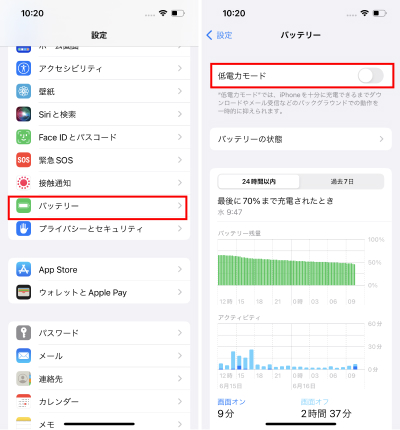
⑧静止画の壁紙を使用する
アニメーションや動的な壁紙は余分な電力を消費するため、iPhone 17のバッテリー減りが早い原因になることがあります。静止画の壁紙を使用することで、不要な消耗を抑えられます。
Step1: 設定 → 壁紙 を開きます。
Step2: 動的やライブ壁紙ではなく静止画を選択し、ロック画面とホーム画面の両方に設定してバッテリーを節約できます。
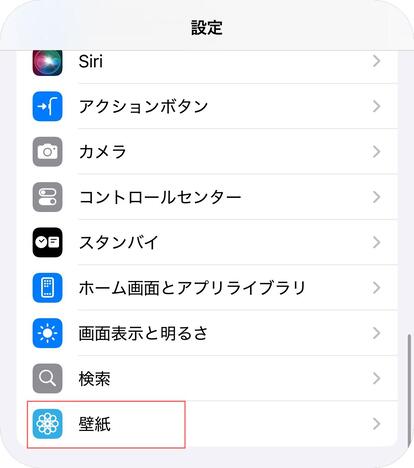
⑨電波状況を確認する
電波の弱い場所では、iPhoneが接続を維持するために余分に動作し、iPhone 17のバッテリー減りが早い原因となります。常に電波を探すことで、消費電力が増え、バッテリー寿命が短くなります。
- 電波が弱い、または圏外になる場所が多い場合は注意
- 受信状況が非常に悪い場合は、機内モードに切り替え、常に電波を探す無駄な消費を防ぐ
⑩位置情報サービスをオフにする
GPSを常に使用するアプリは、iPhone 17のバッテリー減りが早い原因になります。位置情報へのアクセスを制限することで、不要な消費を減らし、パフォーマンスを改善できます。
Step1: 設定 → プライバシー を開きます。
Step2: 位置情報サービスをタップします。
Step3: 位置情報サービスを完全にオフにするか、必要なアプリだけ使用を許可します。
Step4: さらに節約したい場合は、常に位置情報を使う必要のないアプリは「使用中のみ」に設定します。
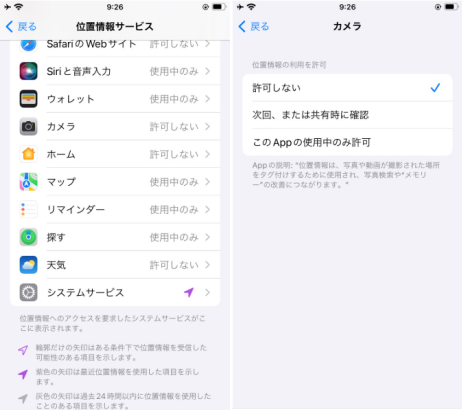
⑪アプリの使用状況を整理する
アプリは一時データやキャッシュを保存することがあり、iPhoneの動作を遅くしたり、iPhone 17のバッテリー減りが早い原因となることがあります。定期的にアプリの使用状況を整理することで、端末の動作がスムーズになり、バッテリーも節約できます。
Step1: 設定 → 一般 を開きます。
Step2: iPhoneストレージですべてのアプリを確認します。
Step3: よく使うアプリを選択し、Appを取り除く をタップして一時データのみ削除できます。(アプリ自体は削除されません)
Step4: 必要に応じてアプリを再インストールしてデータをリフレッシュします。
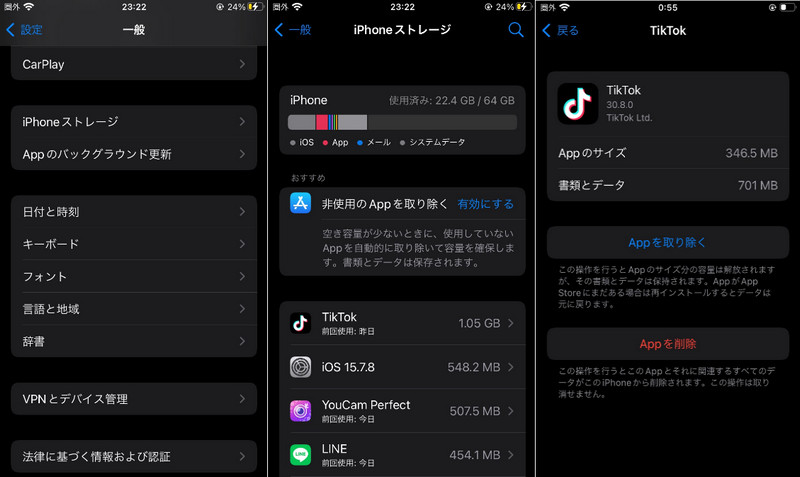
⑫修復ツールでiPhone 17のバッテリー寿命を延ばす
iPhone 17のバッテリー減りが早いと、日常使用がストレスになることがあります。Tenorshare Reibootは、150以上のiOSシステム問題を解決できるプロの修復ツールで、バッテリー消耗、画面フリーズ、起動ループ、Appleロゴ問題なども修正可能です。iOS/iPadOS 26に対応し、脱獄やiTunesなしで安全に操作でき、データも保持されます。
-
Tenorshare ReiBootを選ぶ理由:
- iOS/iPadOS 26対応、修復・アップグレード・ダウングレード可能
- バッテリー消耗、Appleロゴ、ブラックスクリーン、起動ループなど150以上の問題を修正
- リカバリモードへのワンクリック出入り
- iTunes/iCloud不要でバックアップ・復元
- iOSデバイスを安全に初期化
- 14年以上の経験で99%の修復成功率
- 平均修復時間は約4分
-
ReiBootを起動してiPhoneを接続したら「開始」をクリックします。

-
「普通モード」を選択します。

-
「ダウンロード」をクリックしてファームウェアを読み込みます。

-
「普通モードで修復開始」をクリックしてiPhoneシステムの修復を始めましょう。

Part4.iPhone 17でバッテリーを長持ちさせる便利なコツ
iPhone 17のバッテリー減りが早い問題を防ぐには、いくつかの簡単な習慣を取り入れるだけでも効果があります。以下のヒントを実践することで、バッテリー消費を抑え、端末を長時間快適に使用できます。
- 極端な温度を避ける:高温や低温はバッテリーを劣化させ、消耗を早めます。
- アプリを最新の状態に保つ:新しいバージョンではバグ修正や省電力の改善が行われることが多いです。
- プッシュ通知を制限する:通知が多すぎるとiPhoneが余計に動作し、バッテリーを消費します。
- バッテリー最適化機能を活用する:低電力モードや最適化充電をオンにして電力を節約しましょう。
まとめ
iPhone 17のバッテリー減りが早い状態が続くと、日常の使用に支障をきたすことがあります。Tenorshare Reibootは、バッテリー消耗の原因となるシステム問題を効果的に修復するツールです。AIによる修復機能、ワンクリックでのリカバリモード、iOS 26完全対応により、端末のパフォーマンスを回復し、データを保護しながら、iPhoneをより長く快適に使用できるようにサポートします。
これで解決!iPhone 17 バッテリー減りが早い時の対策12選
最終更新日2025-09-12 / カテゴリiPhone 17について








(0 票、平均: 5.0 out of 5 )
(クリックしてこの記事へコメント)